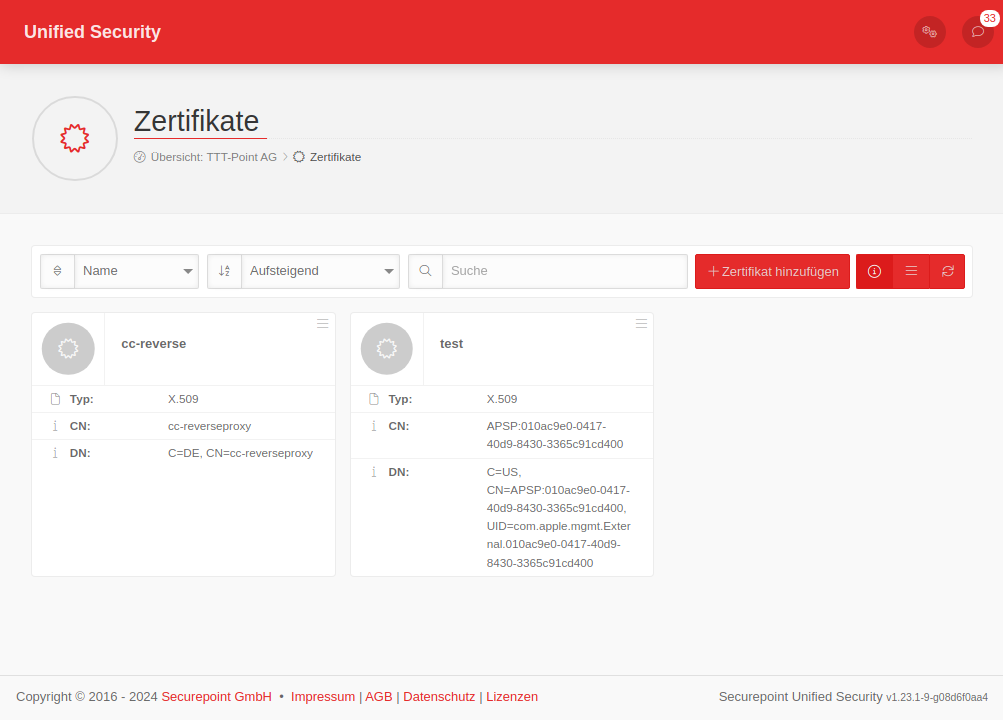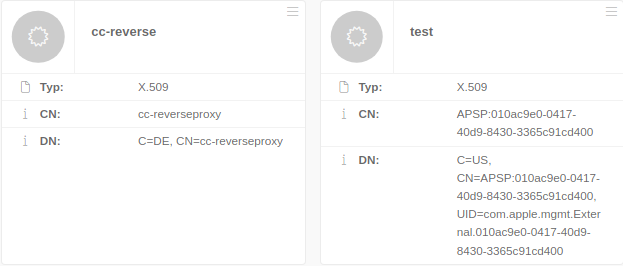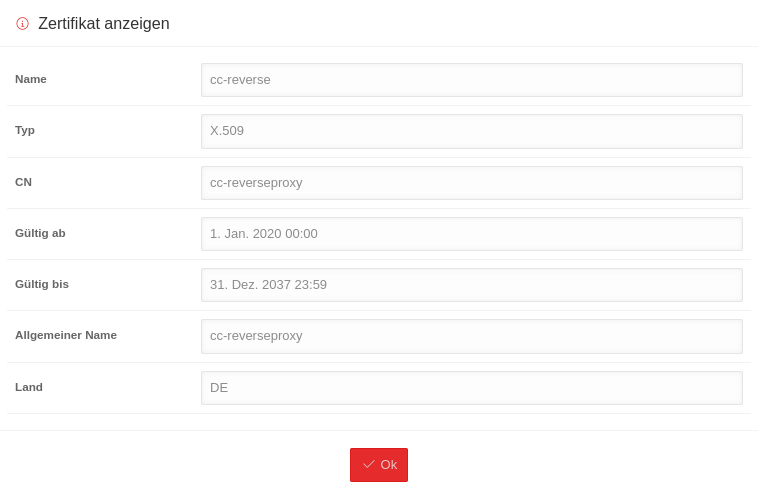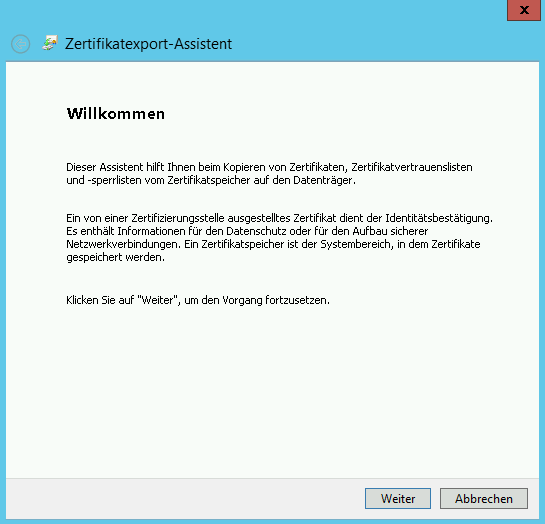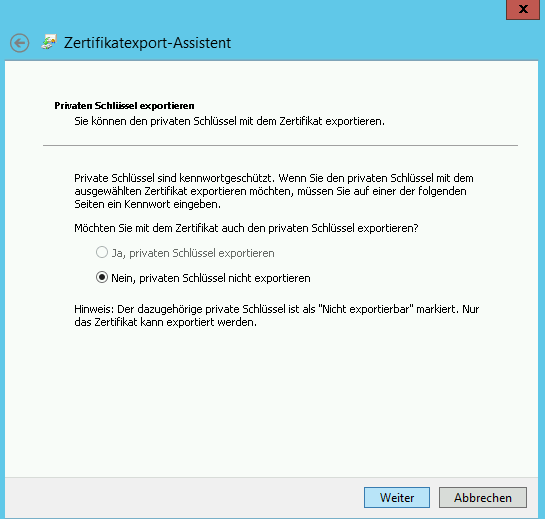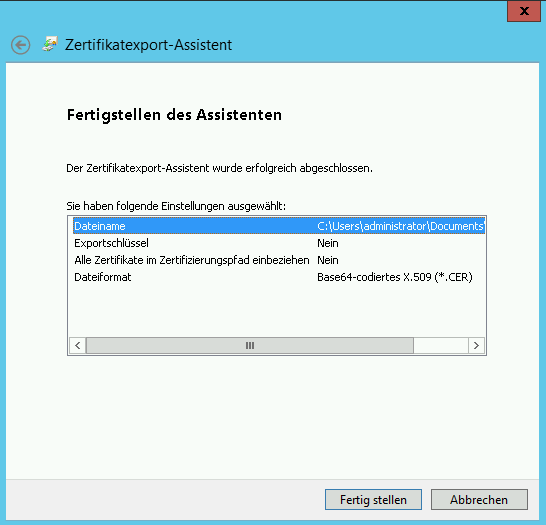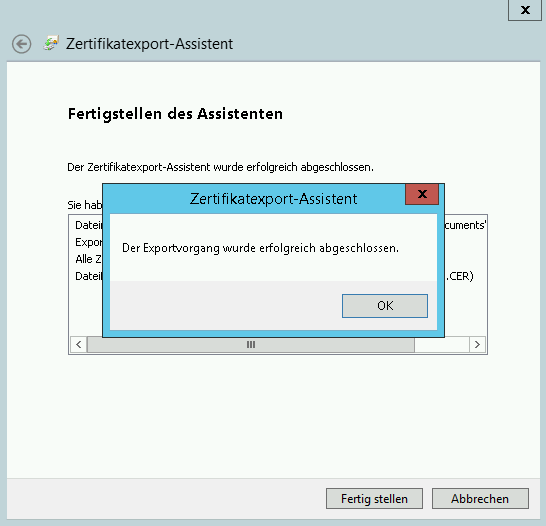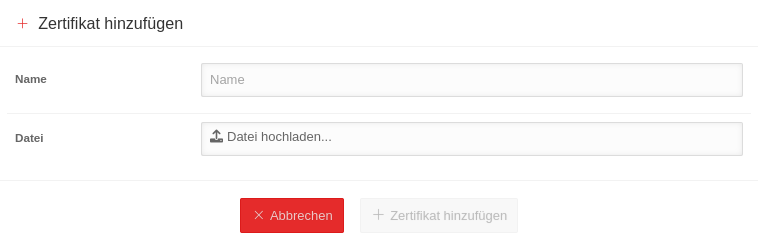KKeine Bearbeitungszusammenfassung |
KKeine Bearbeitungszusammenfassung |
||
| (5 dazwischenliegende Versionen desselben Benutzers werden nicht angezeigt) | |||
| Zeile 1: | Zeile 1: | ||
{{ | {{Set_lang}} | ||
{{#vardefine:headerIcon| fa-fw fal fa-certificate }} | |||
{{ | {{:MS/certificates.lang}} | ||
{{var | neu--selbtsigniert | |||
{{ | | Hinweis auf Verwendung für selbstsignierte Apps | ||
| Note on use for self-signed apps }} | |||
{{var | neu--zuweisen | |||
| Hinweis auf [[#Zertifikat einem Gerät zuweisen | Zuweisung]] der Zertifikate zu Geräten | |||
| Reference to [[#Assigning a certificate to a device | assignment]] of the certificates to devices }} | |||
{{ | </div>{{Select_lang}}{{TOC2}} | ||
{{Header|1.23| | |||
* {{#var:neu--selbtsigniert}} | |||
* {{#var:neu--zuweisen}} | |||
| zuletzt=02.2024 | |||
| | |||
| {{Menu|ms||Zertifikate}} | |||
}} | |||
---- | |||
=== {{#var:Verwendung}} === | |||
<div class="einrücken"> | |||
{{#var:Verwendung--desc}} | |||
</div> | |||
<br clear=all> | <br clear=all> | ||
---- | |||
=== {{#var:Allgemeine Optionen}} === | |||
{| class="sptable2 pd5 zh1 einrücken" | |||
! class="mw18"| {{#var:Feld / Schaltfläche}} !! colspan="2"| {{#var:desc}} | |||
| class="Bild" rowspan="7"| {{Bild|{{#var:Allgemeine Optionen--Bild}}|{{#var:Allgemeine Optionen--cap}} }} | |||
|- | |||
| {{ic|{{#var:Suche}}|icon=suche|class=available }} || colspan="2"| {{#var:Suche--desc}} | |||
|- | |||
| {{spc|+|b|{{#var:Zertifikat hinzufügen}} }} || colspan="2"| {{#var:Zertifikat hinzufügen--desc}} | |||
|- | |||
| {{spc|i|b|-}} <span class="Hover">{{#var:Details anzeigen/verstecken}}</span> || colspan="2"| {{#var:Details anzeigen/verstecken--desc}} | |||
|- | |||
| {{ spc | list ||-}} / {{ spc | menu ||-}} <span class="Hover">{{#var:Listenansicht / Rasteransicht}}</span> || colspan="2"| {{#var:Listenansicht / Rasteransicht--desc}} | |||
|- | |||
| {{ spc | sync ||-}} <span class="Hover">{{#var:17| Aktualisieren}}</span> || colspan="2"| {{#var:Aktualisieren--desc}} | |||
|- class="Leerzeile" | |||
| | |||
|- class="Leerzeile" | |||
| colspan="4"| | |||
---- | |||
|- class="Leerzeile" | |||
| colspan="3"| | |||
=== {{#var:Zertifikats Optionen}} === | |||
|- class="noborder" | |||
| colspan="3"| {{#var:Zertifikats Optionen--desc}} | |||
| class="Bild" rowspan="8" | {{Bild|{{#var:Zertifikats Optionen--bild}}|{{#var:Zertifikate}} }} | |||
|- | |||
| {{spc|info|o|{{#var:Details}} }} || colspan="2"| {{#var:Details--desc}} | |||
|- | |||
| {{spc|trash|o}} || colspan="2"| {{#var:Löschen--desc}} | |||
|- class="noborder" | |||
| colspan="3"| {{#var:Details in der Übersicht}} | |||
|- | |||
| {{spc|ty|o|'''{{#var:Typ}}:'''}} || colspan="2"| X.509 | |||
|- | |||
| {{spc|io|o|'''CN:'''}} || colspan="2"| {{#var:Zertifikats-Name}} | |||
|- | |||
| {{spc|io|o|'''DN:'''}} || colspan="2"| <nowiki>CN=exchange</nowiki> | |||
|- class="Leerzeile" | |||
| | |||
|- class="Leerzeile" | |||
| colspan="4"| | |||
---- | |||
|- class="Leerzeile" | |||
| colspan="3"| | |||
=== {{#var:Zertifikat anzeigen}} === | |||
|- class="noborder" | |||
| colspan="3"| {{#var:Zertifikat anzeigen--desc}} | |||
|- | |||
! {{#var:cap}} !! {{#var:val}} !! {{#var:desc}} | |||
| class="Bild" rowspan="9"| {{Bild|{{#var:Zertifikat anzeigen--bild}}|{{#var:Zertifikat anzeigen}} }} | |||
|- | |||
| {{b|Name}} || {{ic|cc-reverse|class=available}} || {{#var:Zertifikats-Name}} | |||
|- | |||
| {{b|{{#var:Typ}} }} || {{ic|X.509|class=available}} || {{#var:Typ--desc}} | |||
|- | |||
| {{b|CN}} || {{ic|cc-reverseproxy|class=available}} || {{#var:Zertifikats-Name}} | |||
|- | |||
| {{b|{{#var:Gültig ab}} }} || {{ic|{{#var:Gültig ab--val}}|class=available}} || {{#var:Gültig ab--desc}} | |||
|- | |||
| {{b|{{#var:Gültig bis}} }} || {{ic|{{#var:Gültig bis--val}}|class=available}} || {{#var:Gültig bis--desc}} | |||
|- | |||
| {{b|{{#var:Allgemeiner Name}} }} || {{ic|cc-reverseproxy|class=available}} || {{#var:Allgemeiner Name--desc}} | |||
|- | |||
| {{b|{{#var:Land}} }} || {{ic|DE|class=available}} || {{#var:Land--desc}} | |||
|- class="Leerzeile" | |||
| | |||
|} | |||
---- | |||
=== {{#var:Zertifikat hinzufügen}} === | |||
<div class="einrücken"> | |||
==== {{#var:Export im Exchange-Server}} ==== | |||
<div class="einrücken"> | |||
{{Bild| {{#var:Export im Exchange-Server--bild}} | {{#var:Export im Exchange-Server--cap}}|class=Bild-t}} | |||
{{#var:Export im Exchange-Server--desc}} | |||
<br clear=all> | <br clear=all> | ||
{{#var:Es startet der Zertifikatexport-Assistent}} | |||
{{Gallery3 | |||
|{{#var:Zertifikatexport-Assistent--Bild1}}|{{#var:Zertifikatexport-Assistent--cap1}} | |||
|{{#var:Zertifikatexport-Assistent--Bild2}}|{{#var:Zertifikatexport-Assistent--cap2}} | |||
|{{#var:Zertifikatexport-Assistent--Bild3}}|{{#var:Zertifikatexport-Assistent--cap3}} | |||
|{{#var:Zertifikatexport-Assistent--Bild4}}|{{#var:Zertifikatexport-Assistent--cap4}} | |||
|{{#var:Zertifikatexport-Assistent--Bild5}}|{{#var:Zertifikatexport-Assistent--cap5}} | |||
|{{#var:Zertifikatexport-Assistent--Bild6}}|{{#var:Zertifikatexport-Assistent--cap6}} | |||
|Abb=true}} | |||
</div> | |||
==== {{#var:Import in MobileSecurity}} ==== | |||
<div class="einrücken"> | |||
{{Hinweis-box|{{#var:Import in MobileSecurity--Hinweis}} }} | |||
{{#var:Import in MobileSecurity--Hinweis2}} | |||
{{#var:Import in MobileSecurity--desc}} | |||
{| class="sptable2 pd5 zh1" | |||
! {{#var:cap}} !! class="mw12"| {{#var:val}} !! {{#var:desc}} | |||
| class="Bild" rowspan="5"| {{Bild|{{#var:Import in MobileSecurity--bild}}|{{#var:Zertifikat hinzufügen}} }} | |||
|- | |||
| {{b|{{#var:Name}} }} || {{ic|{{#var:Name}}|class=available}} || {{#var:Name--desc}}{{Hinweis-box|{{#var:Name--Hinweis}} }} | |||
|- | |||
| {{b|{{#var:Datei}} }} || {{ic|{{#var:Datei hochladen}}|icon=im|iconborder=none|icon-class=fas|class=available}} || {{#var:Datei auswählen}} | |||
|- class="noborder" | |||
| colspan="3"| {{#var:Hinzufügen}} | |||
|- class="Leerzeile" | |||
| | |||
|} | |||
</div> | |||
</div> | |||
---- | |||
=== {{#var:Zertifikat zuweisen}} === | |||
<div class="einrücken"> | |||
{{#var:Zertifikat zuweisen--desc}} | |||
</div> | |||
Aktuelle Version vom 7. März 2024, 09:02 Uhr
- Hinweis auf Verwendung für selbstsignierte Apps
- Hinweis auf Zuweisung der Zertifikate zu Geräten
Verwendung
Zertifikate werden benötigt, um E-Mails von einem Exchange-Server mit https abzurufen oder die Echtheit von selbstsignierten Apps zu bestätigen.
Im Abschnitt können Base-64-codierte X.509-Zertifikate von Exchange-Servern importiert werden.
Allgemeine Optionen
Zertifikat hinzufügen
Export im Exchange-Server
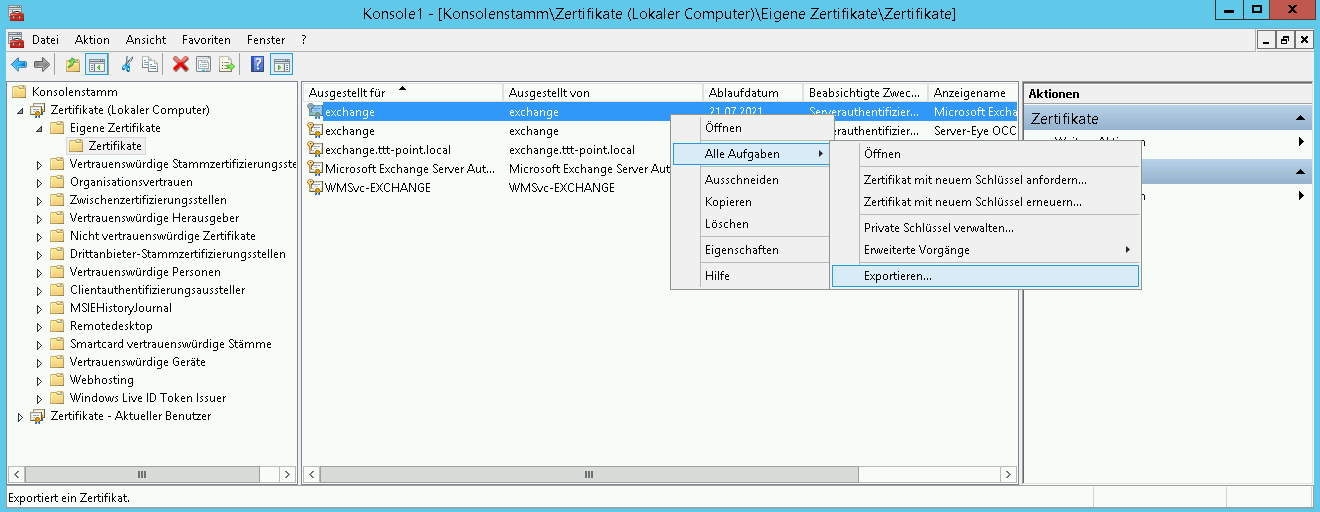
Diese Zertifikate müssen zuerst im Exchange-Server exportiert werden.
- Start der Zertifikatsverwaltung auf dem Exchange-Server:
- (mmc-Konsole → Snap-In hinzufügen → Zertifikate → Computerkonto)
- Abschnitt Zertifikate → Eigene Zertifikate → Zertifikate :
- Rechtsklick auf des Zutreffende Zertifikat für den Exchange-Server
(NICHT die CA!) Kontext-Menü: Alle Aufgaben / Exportieren
- Rechtsklick auf des Zutreffende Zertifikat für den Exchange-Server
Es startet der Zertifikatexport-Assistent. ( Hier unter Windows Server 2012)
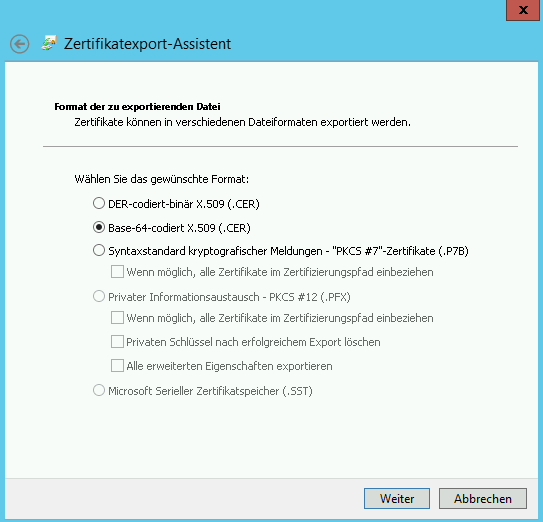
Wählen Sie das gewünschte Format: Wichtig !
◉ Base-64-codiert X.509 (.CER)
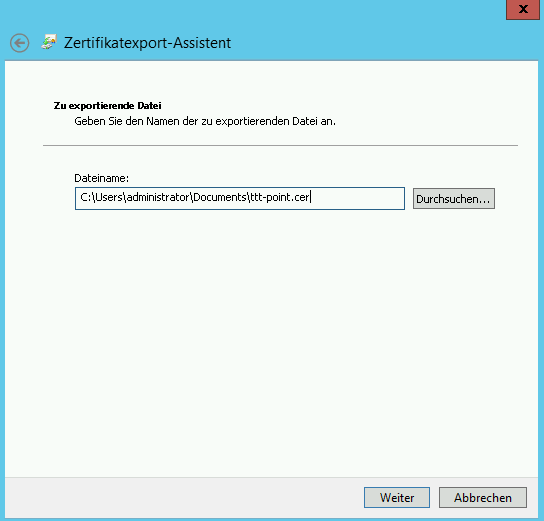
Dateiname: gewünschter Dateiname
(z.B.:
C:\Users\administrator\Documents\ttt-point.cer)
Import in MobileSecurity
Es werden dabei Zeilenumbrüche eingefügt, die dazu führen, dass das Zertifikat nicht mehr importiert werden kann. Für einen Import eines Zertifikats in das Mobile Security Portal wird auf die Schaltfläche Zertifikat hinzufügen geklickt.
Zertifikat einem Gerät zuweisen
Die Zertifikate werden unter im Reiter Zertifikate ausgewählt.
Weitere Informationen sind im Wiki-Artikel Konfiguration Zertifikate zu finden.